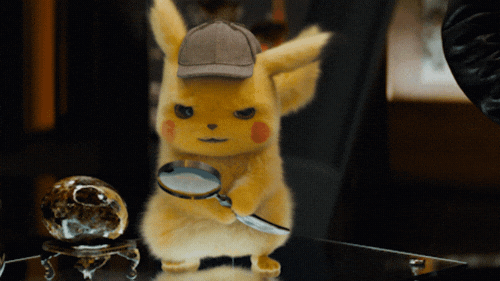隨著時間,它是有改版的,本來的測驗模式只有兩種,後來增加到了三種。
使用模式
一、派成回家功課 Assign homework
1. 建議使用鳳凰,讓學生有機會可以再修改幾題答案(印象中最多3題),如果只差幾題100分就不用再做一次了。
2. 測驗的次數可以無限,會增加願意重複做的機會。
3. 題目要設成公開,當作答時限到的時候,學生還是可以自己去Quizizz的網站自己再去玩。
4. 可以設定任務名稱與相關說明文字,還可以預先設定好派發任務的時間和截止任務的時間。這裡要注意的是,截止時間Classroom可以改,但是Quizizz不會連動到。
5. Quizizz的截止時間到後,會把之前學生沒有確實操作到最後一步驟,但是已經做完的任務進行成績結算。所以在截止時間的時候可能會看到Classroom發學生繳交作業的通知,但其實是Quizizz自動發的。
二、上課時即時測驗 Start a live quiz → Instrutor-paced
1. 由老師主控,可一題一題講解,但是學生網路品質可能會導致學生有的題目沒有回答到。
2. 學生進入測驗時,要自己輸入座號姓名,在Classroom無法留下紀錄。
3. 老師可以控制答題時間。在顯示下一題之前,可看到題目答對和答錯的人有哪些,可以運用Meet分享老師螢幕畫面給學生,方便檢討。
三、上課一起考試用 Start a live quiz → Classic
1. 一樣由老師統一開始,但是學生需要登入帳號,所以可以與Classroom連動。一樣可以設定classroom的任務名稱與相關說明文字。
2. 測試後發現,可以設定發布任務的時間,讓學生先點連結登入,但是作答開始的時間仍由老師控制,需由老師這邊按Start學生才能看到題目作答。
3. 最好要求學生關閉Classroom增加電腦的資源,避免考試考到一半斷線,確定學生都進來之後,老師不要分享螢幕,直接請學生聽meet語音就好。
4. 老師這裡打開控制介面,可以追蹤到學生的答題進度。
5. 避免學生考試時忽然斷線,可以設定2-3次的答題機會,但是跟學生說只能做一次。如果學生答完,又連進來第二次,可以直接踢掉,就不會有重複作答的問題。
使用測驗的注意事項
1.數學最多5題就好
2.國語題目可以比較多
3.鳳凰功能:學生很喜歡,畫面上就是會出現一隻鳳凰 (下圖第二個選項)
4.下雨天可能會有斷線的危機
5.一定要教學生怎麼看自己的作答狀況,怎樣去看正確答案,這樣學生才有再做一次的動力。